管理订阅 - 打开画布
使用 Services Hub Open Canvas 可以生成和编辑报表,以查看支持请求的详细信息,其中包括在 Azure 门户中创建的支持请求。 还可以使用 Open Canvas 查看有关“Azure 事件”的详细信息。
可以轻松地将 Azure 订阅添加到 Open Canvas,以便可以获取“支持请求”详细信息和“Azure 事件”的完整图片。 添加的 Azure 订阅会影响“Azure 事件”数据以及用户可用于创建“焦点区域”的 Azure 订阅。 添加 Azure 订阅后,可以使用筛选器和“焦点区域”根据需要将数据分析到订阅级别。
在 Open Canvas 体验中,单击“管理订阅”选项卡。
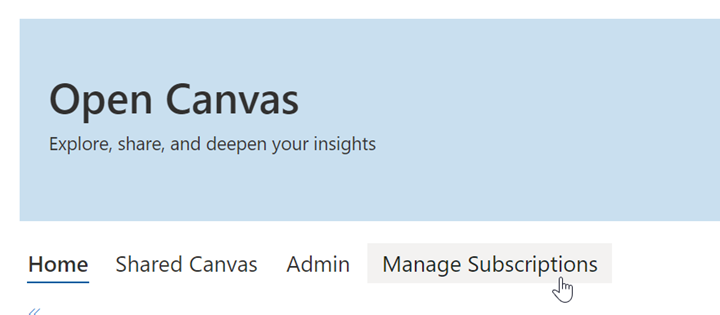
添加 Azure 订阅
若要添加新的或现有的 Azure 订阅,请单击“添加 Azure 订阅”旁边的下拉箭头,然后将订阅粘贴到下面的文本框中。 可以增量添加每个订阅,也可以批量粘贴它们。
备注
可以将订阅粘贴为 JSON 或 CSV
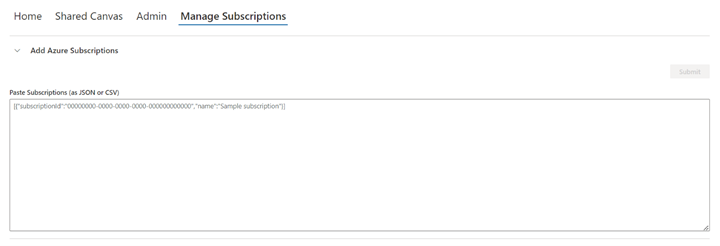
单击“提交”按钮以完成该过程。
编辑或删除 Azure 订阅
可以在 Open Canvas 体验中轻松编辑或删除 Azure 订阅。 单击“查看 Azure 订阅”旁边的下拉箭头,查看链接的订阅。
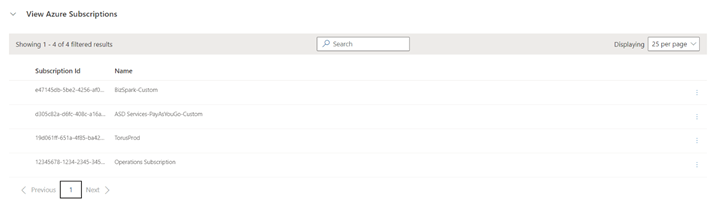
若要编辑订阅 ID 或租户名称,请单击订阅旁边的复选标记,单击行末尾的省略号 (...) ,然后选择“编辑”。

若要删除订阅,请单击订阅旁边的复选标记,单击行末尾的省略号 (...) ,然后选择“删除”
